Efecto eclipse solar Photoshop
¿Alguna vez te has preguntado cómo crear una imagen impactante de un fenómeno astronómico? Con este tutorial, aprenderás a generar un efecto eclipse solar Photoshop de manera sencilla y desde cero. No necesitas ser un experto para lograr un resultado profesional que podrás usar como fondo de pantalla o en tus próximos proyectos de diseño.
Preparando el Lienzo: El Firmamento Estrellado
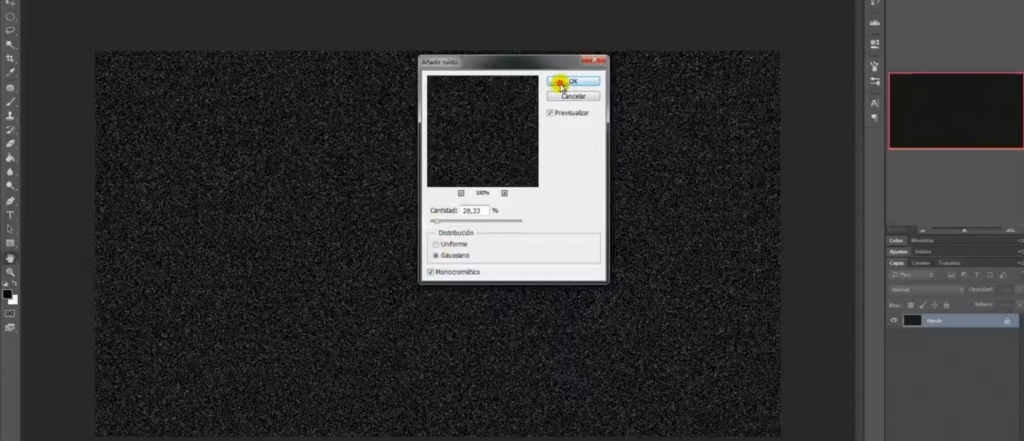
Antes de crear nuestro eclipse, necesitamos el escenario perfecto: un cielo lleno de estrellas. Si ya has seguido tutoriales anteriores, este paso te resultará familiar.
- Crea un Nuevo Documento: Abre Photoshop y crea un nuevo archivo (
Archivo > Nuevo) con una resolución Full HD (1920×1080 píxeles). - Fondo Negro: Rellena la capa principal de color negro, que será la base de nuestro firmamento.
- Añade Ruido: Ve al menú
Filtro > Ruido > Añadir ruido. Esto simulará las estrellas. Asegúrate de marcar las casillas «Gaussiano» y «Monocromático». Puedes ajustar la cantidad de ruido a tu gusto.
- Ajusta los Niveles: Para que los puntos de ruido parezcan estrellas más definidas, vamos a ajustar los niveles. Ve a
Imagen > Ajustes > Niveles(oCtrl + L). Mueve los deslizadores hasta que las «estrellas» tengan la intensidad que buscas.
Creando el Cuerpo del Eclipse
Ahora que tenemos el fondo, es momento de enfocarnos en el protagonista: el eclipse. Para ello, trabajaremos con selecciones y capas.
El Círculo Perfecto y la Selección Clave

- Nueva Capa: Crea una nueva capa vacía. Es aquí donde dibujaremos la base de nuestro sol.
- Herramienta Marco Elíptico: Selecciona la herramienta
Marco Elíptico. Para dibujar un círculo perfecto, mantén presionada la teclaShiftmientras arrastras el cursor. No te preocupes si no queda centrado, lo ajustaremos después. - Relleno Blanco: Rellena la selección circular con color blanco. Con la herramienta
Mover, ahora sí, puedes centrar el círculo en tu lienzo. - Guarda la Selección: ¡Este paso es crucial! Con el círculo aún seleccionado (verás las líneas discontinuas animadas), ve al menú
Selección > Guardar selección. Dale un nombre fácil de recordar, como «círculo», y haz clic en OK. La necesitaremos más adelante para perfeccionar nuestro efecto eclipse solar Photoshop.
El Brillo Solar Irregular
Un eclipse no tiene un brillo perfectamente liso. Vamos a simular las llamaradas solares que se asoman por detrás de la luna.
- Edita la Selección: Con el círculo todavía seleccionado, elige la herramienta
Lazoy, en la barra de opciones superior, asegúrate de hacer clic en la opción «Añadir a la selección». - Crea Ondulaciones: A pulso, dibuja ondas y picos alrededor del borde del círculo. Esto le dará un aspecto más orgánico y realista al brillo solar.
- Rellena de Blanco: Una vez que estés satisfecho con la forma, rellena el área adicional con blanco.
- Desenfoque Gaussiano: Quita la selección con
Ctrl + D. Ahora, vamos a suavizar el brillo. Aplica un desenfoque gaussiano desdeFiltro > Desenfocar > Desenfoque gaussiano. Ajusta el radio hasta que las ondulaciones se vean suaves pero todavía perceptibles.
El Toque Final para un Eclipse Realista
Ya casi terminamos. Con los siguientes pasos, lograremos que la imagen pase de ser un simple círculo brillante a un convincente tutorial para crear eclipse total en Photoshop.
- Carga la Selección: Es hora de usar la selección que guardamos. Ve a
Selección > Cargar seleccióny elige «círculo» en la lista desplegable. - Contrae la Selección: Para crear el borde oscuro del eclipse, necesitamos que la selección sea un poco más pequeña que el brillo. Ve a
Selección > Modificar > Contraery prueba con un valor de 20 píxeles. - Rellena de Negro: Rellena esta nueva selección contraída con color negro. ¡Verás cómo el efecto cobra vida inmediatamente!
- Añade un Destello: Quita la selección (
Ctrl + D). Para un toque final de realismo, vamos a añadir un destello. Primero, combina la capa del eclipse con la del fondo (selecciona ambas, clic derecho >Combinar capas). Luego, ve aFiltro > Interpretar > Destello. Elige un tipo de destello que te guste, ajústalo en el borde del círculo y modifica el brillo a tu gusto.
¡Y listo! Acabas de crear un espectacular efecto eclipse solar Photoshop. Siéntete libre de experimentar con diferentes ángulos para el destello o incluso añadir más elementos a tu firmamento. La clave está en aplicar estas técnicas y adaptarlas a tu propio estilo.


























un curso estupendo gracias
Excelente m ayuda mucho
Hola Dostin, porqué cuando selecciono la herramienta bote de pintura y luego selecciono el círculo para pintarlo todo de negro no lo llega a pintar nada?? son varias las veces que me sucede eso. Ayuda por favor!!
Buenas tardes Dustin, cuando ya he configurado a mi gusto el umbral y le doy «ok» se quita, es como si no tomara la configuración, ya le he bajado la resolución y queda igual.
Buenas tardes Dustin, cuando ya he configurado a mi gusto el umbral y le doy «ok» se quita, es como si no tomara la configuración, ya le he bajado la resolución y queda igual.
Parece que tengo una version no tan actual, porque la opcion DESTELLO no la tengo habilitada.
Buenas tardes Dustin, cuando ya he configurado a mi gusto el umbral y le doy «ok» se quita, es como si no tomara la configuración, ya le he bajado la resolución y queda igual.